如何配置ReadyDATA的网卡链路绑定
此配置将2个或者更多个网卡绑定成为一个单一的逻辑通道,提供容错和负载均衡。
当配置ReadyDATA的链路绑定的时候,必须记住在多数情况下,更好的做法是先配置ReadyDATA然后再配置交换机。如果不这么操作,有可能导致和ReadyDATA之间的通信断开。
ReadyDATA的配置:
1.登陆到管理页面,点击“网络”
2.然后点击网卡上面的齿轮图标,接着选择要和它进行绑定的网卡
3.选择LACP是主动或者被动模式模式(对于NETGEAR的交换机推荐用被动模式)
4.选择LACP的哈希类型
基于链路聚合的哈希算法和ReadyDATA的MAC地址是顺序分配这两点考虑,我们建议使用L3或者L4模式。L2和MAC地址间的小间隔将不会提供优化的负载均衡。
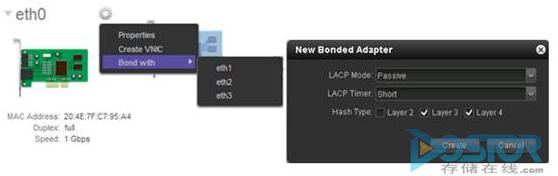
配置交换机的时候请选择“Src/Dest IP and TCP/UDP Port fields”
Src/Dest IP是L3而TCP/UDP是L4,提供和ReadyDATA的完美匹配。在其他交换机上面您需要找到类似的匹配设置。
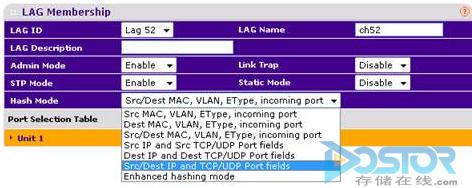
L2:建立的通道将会基于源和目标的MAC地址来进行哈希计算。
L3:建立的通道将会基于源和目标的IP地址来进行哈希计算。
L4:建立的通道将会基于源和目标的端口号。
如果涉及VLAN的配置,请确保将LAG加入相应的VLAN并且准确的配置VLAN ID。
当正确的配置了ReadyDATA之后,您将会看到一个aggr0,它的VNICs和IP地址。
注意所有的VNIC获取IP可能需要一段时间,此时您将无法访问ReadyDATA。请保持耐心。
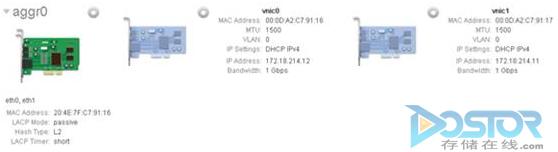
当恢复访问的时候,情形应该类似上图。
任何附加的VNIC都将会是最初用来建立链路绑定的网卡的子网卡,并且该VNIC将会使用一个几乎和其父网卡一样的MAC地址,除了其MAC地址的第二个传输八位字节将会增加1.
例如:00:0D:A2:C7:91:AF 将会建立一个子VNIC 00:0E:A2:C7:91:AF
如果配置这些设置的时候断开了和ReadyDATA的通信,您可能需要连接到这些可用的网卡的其中一个然后尝试连接。
如果ReadyDATA无法找到DHCP服务器,或者无法释放其自分配的“自动私有地址“(APIPA)”。这个IP地址将会在169.254.X.X/16网段。最后两位源自MAC地址。你将需要将最后两个16进制数值转换为10进制来得到该地址。然后配置有IE9浏览器的PC的IP地址为同一网段来进行连接。
 存储在线
存储在线